概述
Cobbler是一个使用python 开发的开源项目,通过将部署系统所涉及的所有服务集中一起,来提供一个全自动化批量快速建立Linux 系统的网络安装环境.cobbler的诞生,将Linux网络安装系统的门槛从大专以上文化水平,成功降至初中以下,连补鞋匠(cobbler中文翻译)都能学会。 Cobbler 使用命令行方式管理,也提供了基于 Web 的界面管理工具(cobbler-web),还提供了API接口,可以方便二次开发使用。
Cobbler架构图如下:

实验环境
redhat 7 操作系统
网卡改成vmnet 8(可以连接外网模式)
IP地址改为dhcp模式(自动获取IP)
Cobbler源码包 epel-release-latest-7.noarch.rpm 放window共享文件夹
链接:https://pan.baidu.com/s/1dKSa-1YZ3bTikBnQI7jooA 密码:naul
实验目的
学会安装cobbler环境、配置cobbler服务。
实验步骤
一、安装cobbler环境
1.测试Linux 7 服务器是否可以成功连接外网

2.挂载共享文件夹,挂载光盘文件
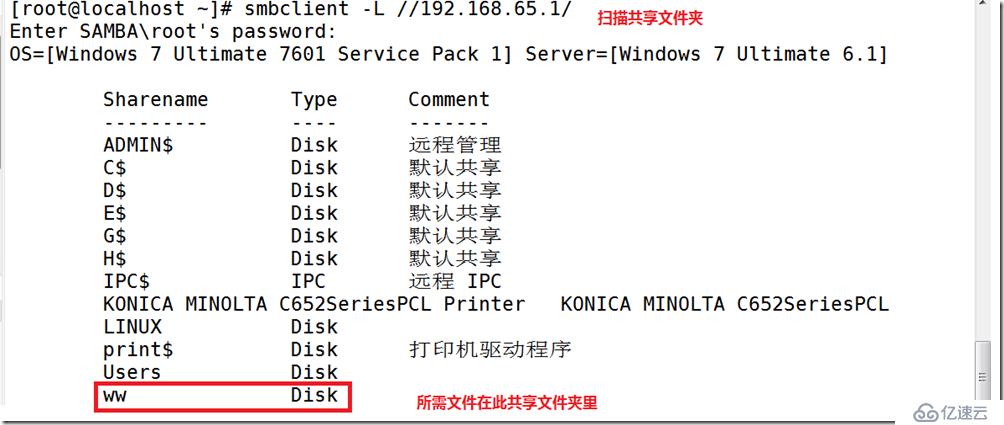

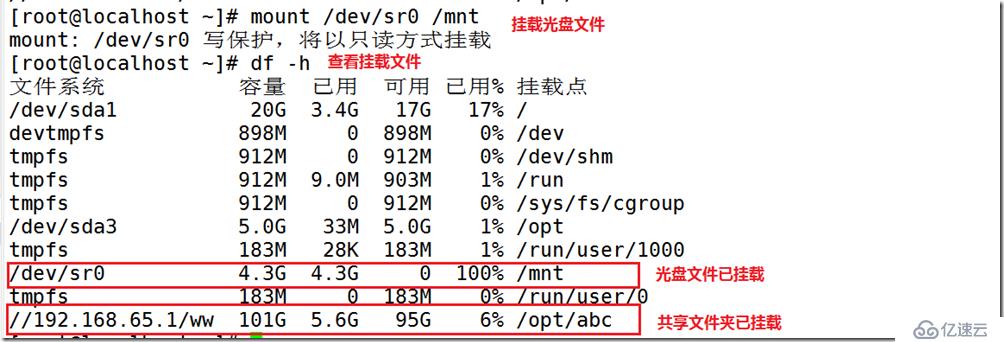
3.导入epel源(软件包在共享文件中)
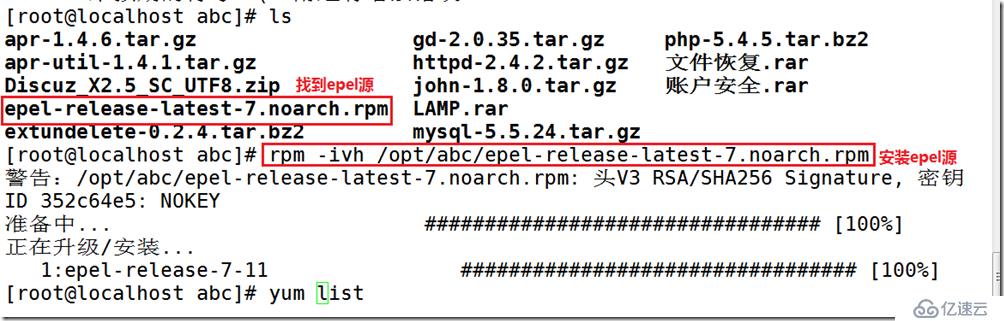
4.安装cobbler以及相关服务软件包

5.启动相关服务
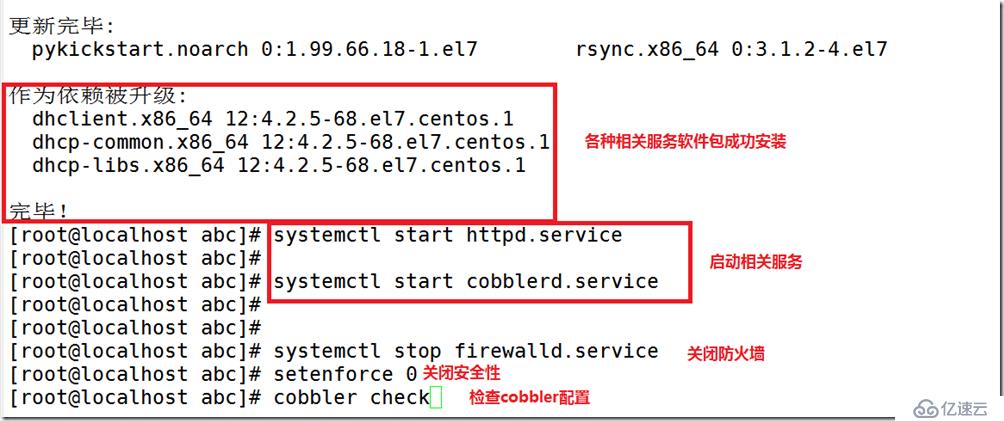
6.检查cobbler配置
cobbler check // 检查cobbler
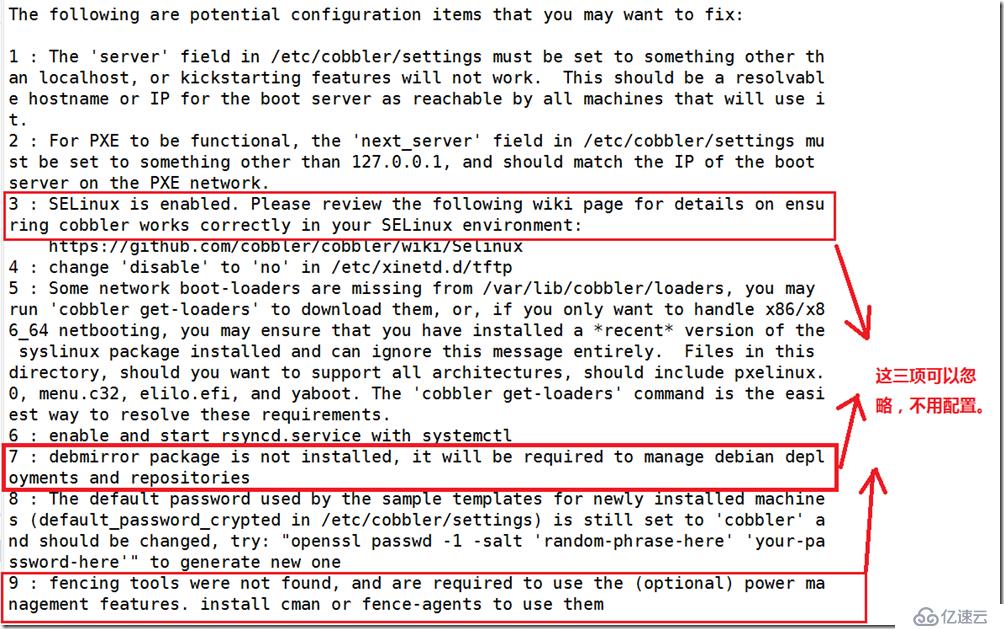
为了便于大家理解,我整理出上图整段英文大意如下:
(1)编辑/etc/cobbler/settings文件,找到server选项,修改为提供服务的ip地址,即本机ip,不能是127.0.0.1
(2)编辑/etc/cobbler/settings文件,找到next_server选项,修改为本机的ip地址,也不能是127.0.0.1
(3)这条可以忽略。
(4)编辑/etc/xinetd/tftp文件,将文件中的disable字段的配置由yes改为no
(5)执行cobbler get-loaders,系统将自动下载loader程序,完成提示的修复工作。
(6)使用systemctl命令开启rsyncd服务。
(7)此处没有涉及到安装debian系统,可以忽略。
(8)修改cobbler用户的初始密码,可以使用如下命令生成密码。并用生成后的密码替换/etc/cobbler/settings文件中密码
(9)提示fence设备没找到,可以忽略。
二、配置cobbler服务
1.修改cobbler主配置文件
vim /etc/cobbler/settings

server :192.168.65.130
pxe_just_once: 1
2.配置TFTP和Rsync
[root@localhost ~]#vim /etc/cobbler/settings
manage_rsync: 1 //管理tftp服务,1为启动,0为关闭
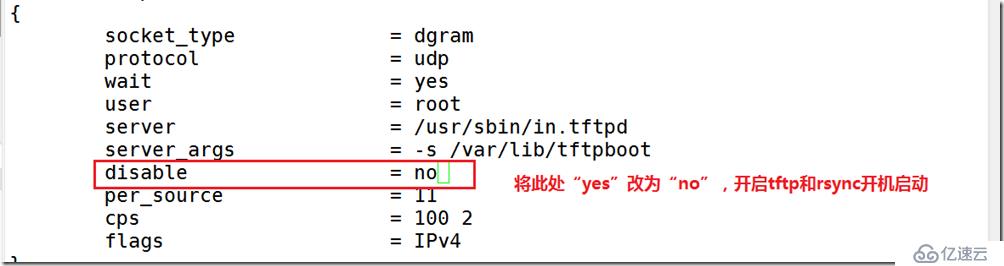
systemctl restart xinetd.service //重启服务
3.下载引导操作系统文件
cobbler get-loaders //下载引导操作系统文件
systemctl enable rsyncd.service //开机自启动
systemctl start rsyncd.service //启动服务
4.设置cobbler用户初始密码

vim /etc/cobbler/settings

5.安装cman启动电源管理功能
yum install cman
6.检查cobbler
cobbler check //检查cobbler配置,接着做剩余项
备注:3,7,9项可忽略不做。
7.配置DHCP服务
vim /etc/cobbler/settings

vim /etc/cobbler/dhcp.template //cobbler控制的dhcp服务模板
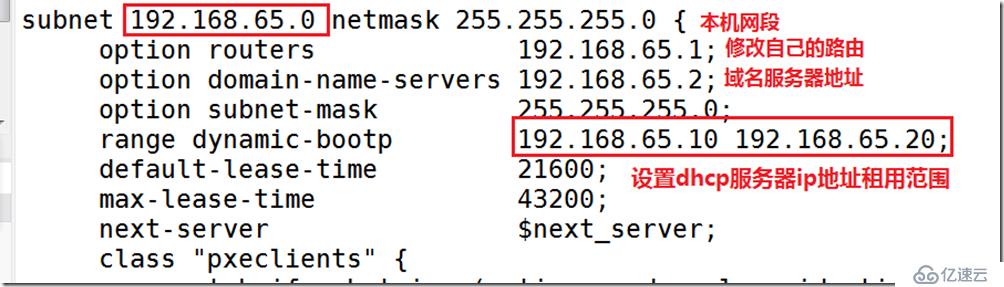
cobbler rsync //修改配置文件后需要同步配置,使其生效
systemctl restart dhcpd.service //启动dhcpd服务
8.导入ISO镜像文件

9.查看镜像导入结果
cobbler list //查看导入结果
cobbler distro list //查看发行版本
tree /var/lib/tftpboot/images //查看内核和初始化文件在tftp server 共享目录
(若无tree,需先安装yum install tree)。
10.测试安装

11.不用任何操作,等待自动安装完成即可(此系统为最小化安装)
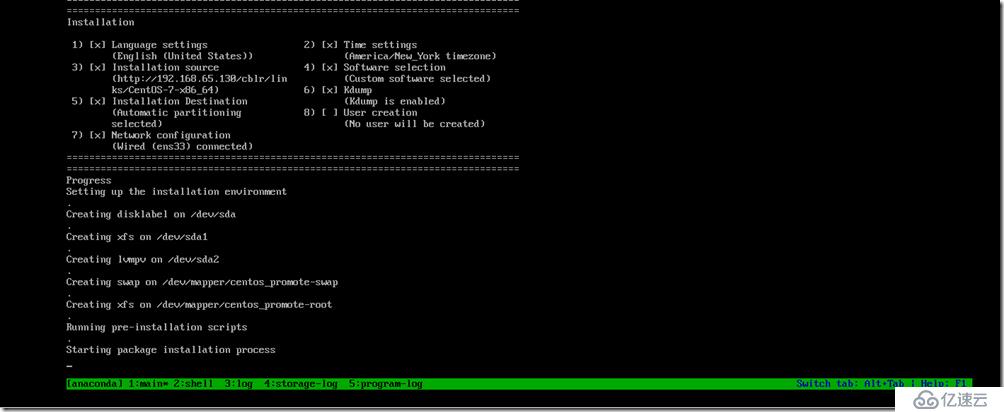
免责声明:本站发布的内容(图片、视频和文字)以原创、转载和分享为主,文章观点不代表本网站立场,如果涉及侵权请联系站长邮箱:is@yisu.com进行举报,并提供相关证据,一经查实,将立刻删除涉嫌侵权内容。